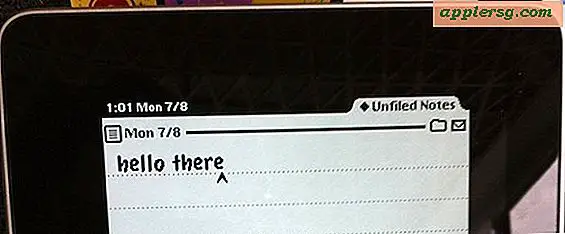Periksa Paket untuk Sertifikat Kedaluwarsa di Mac OS X

Banyak pengguna Mac akan mengunduh file paket pembaruan kombo atau perangkat lunak lain untuk menginstalnya di beberapa komputer, dengan demikian menghindari pembaruan dengan Mac App Store. Ini sangat umum terjadi pada administrator sistem Mac, di mana lebih masuk akal untuk mengunduh satu paket pembaruan atau penginstal sekali dan mendistribusikannya melalui jaringan atau mungkin menginstal secara manual melalui drive USB. Tidak ada yang salah dengan pendekatan ini, dan sebenarnya itu jauh lebih efisien untuk manajemen multi-Mac, tetapi satu potensi cegukan tiba ketika penginstal paket atau file pembaruan memiliki sertifikat yang kadaluwarsa, yang akan mencegah paket menginstal sepenuhnya, situasi yang menjadi jelas ketika Anda mendapatkan "(penginstal aplikasi) ditandatangani dengan sertifikat yang telah kedaluwarsa" pesan kesalahan.
Untuk menghindari situasi ini, Anda dapat memeriksa tanda tangan paket sendiri untuk melihat apakah mereka valid, jika mereka telah kedaluwarsa, atau bahkan jika mereka tidak memiliki tanda sama sekali.
Cara Cek Status Signature Paket di Mac OS X dengan pkgutil
Utilitas baris perintah pkgutil yang sangat baik dapat dengan mudah menentukan status setiap tanda dan sertifikat paket. Ini mudah digunakan, jadi luncurkan aplikasi Terminal dari / Aplikasi / Utilitas / dan coba sendiri.
Sintaks dasar yang digunakan untuk memeriksa status tanda tangan paket seperti ini:
pkgutil --check-signature /Path/to/Example.pkg
Hit kembali dan Anda akan mengetahui apakah tanda tangan valid, jika tanda tangan telah kedaluwarsa, atau jika tidak ada tanda tangan sama sekali.
Misalnya, katakanlah kami memiliki paket penginstal perangkat lunak Mac OS X Combo Update, skenario umum untuk sysadmins memperbarui beberapa Mac, Anda dapat memeriksa status dari paket tersebut seperti:
pkgutil --check-signature ~/Downloads/OSXUpdateCombo10.10.2.pkg
Package "OSXUpdateCombo10.10.2.pkg":
Status: signed by a certificate that has since expired
Dalam hal ini, tanda tangan untuk paket pembaruan telah kedaluwarsa, yang berarti akan menimbulkan kesalahan jika penggunaan dicoba.
Namun, tidak semua penginstal paket memiliki tanda tangan, dan ketika ada file pembaruan perangkat lunak dari Apple, paket dari pihak ketiga sering tidak. Misalnya, contoh file pemasang paket ini tidak memiliki tanda tangan, dan harus diperlakukan dengan tepat (misalnya jika Anda tidak mempercayai sumbernya, mungkin mempertimbangkan kembali menggunakannya).
pkgutil --check-signature ~/Downloads/MysterySketchyInstaller-21.pkg
Package "MysterySketchyInstaller-21.pkg":
Status: no signature
Jika file paket meragukan, Anda dapat memverifikasi tanda tangan kode dan mengekstrak paket tanpa menginstalnya dengan pkgutil untuk memberikan pemeriksaan lebih lanjut, atau jika Anda lebih suka menggunakan GUI maka aplikasi seperti Pacifist menawarkan alat manajemen paket yang serupa di lebih ramah. antarmuka, bahkan jika masih di sisi yang canggih.
Seperti semua alat baris perintah yang bagus, Anda bahkan dapat memberi makan pkgutil wildcard untuk dengan mudah memeriksa beberapa paket pada saat yang sama, dalam contoh ini kita akan memeriksa tanda tangan dari setiap file * .pkg yang ada di dalam ~ / Downloads:
pkgutil --check-signature ~/Downloads/*.pkg
Package "irssi-0.8.17-0.pkg":
Status: no signature
Paket "wget-4.8.22-0.pkg":
Status: tidak ada tanda tangan
Paket "ComboUpdateOSXElCapitan.pkg":
Status: ditandatangani oleh sertifikat yang telah kedaluwarsa
Paket "InstallOSXSequoiaBeta.pkg":
Status: valid
Paket "HRFDeveloperTools.pkg":
Status: valid
Wildcard akan bekerja cepat untuk memeriksa status sertifikat dari banyak file paket yang berbeda, pastikan Anda menetapkan * .pkg agar prosesnya selesai tanpa berhenti pada file yang bukan paket yang dikenal.